windows7系统下载如何修改系统字体
时间:2016-01-07 14:18
小编:易激活
目前为止,Win7旗舰版 很受大众欢迎,对于不习惯使用系统默认字体的用户,那么对系统字体进行修改也是一项必须设置的操作,但是很多XP用户接触到win7在操作上有很大的生疏,那么该如何对windows7系统下载的字体进行修改呢?
Win7旗舰版如何修改系统字体?具体步骤如下:
1.右击桌面,选择“个性化”,如图1所示
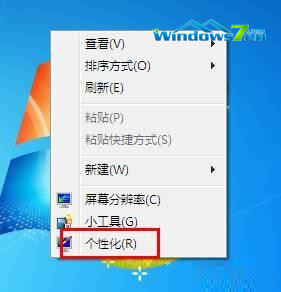
图1 个性化 2.在个性化窗口界面中,点击“窗口颜色”,如图2所示
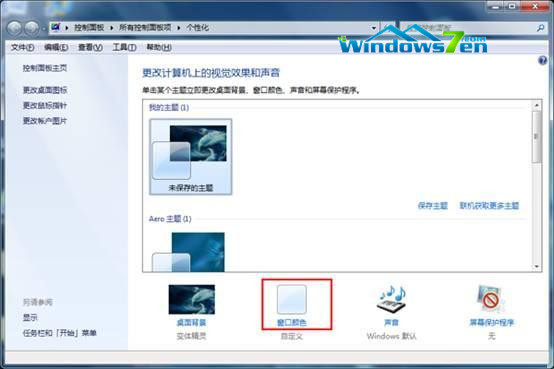
图2 窗口颜色 3.在窗口颜色和外观界面中,选择“高级外观设置”,如图3所示
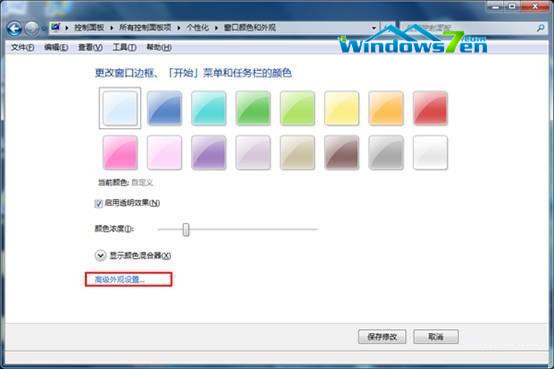
图3 高级外观设置 4.在项目中选择“已选定的项目”,在字体中选择要设置的字体(随缘小编比较喜欢楷体),然后点击“应用”按钮,然后确定保存退出。如图4所示
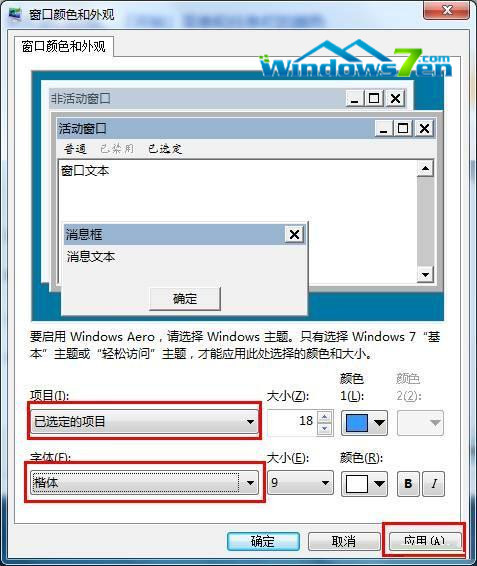
图4 选择字体 5.可以看到,更改完之后的效果和系统默认的效果。如图5和图6所示
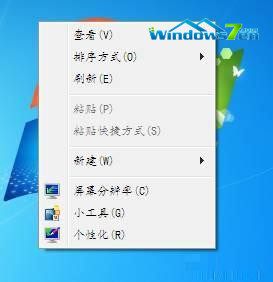
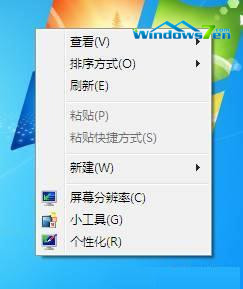
图5 图6




















